4 Métodos para abrir o Driver Verifier Manager no Windows 10
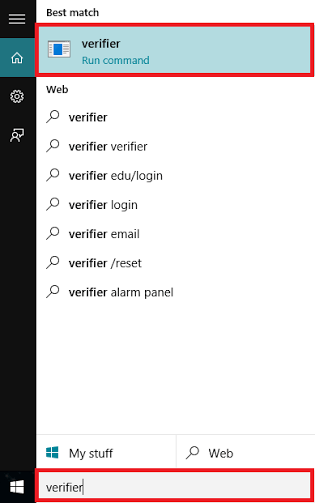
- 4723
- 1410
- Ms. Travis Schumm
O Driver Verifier Manager ajuda a monitorar os drivers do modo de kernel nos sistemas Windows. O manual do verificador do motorista também é responsável por identificar chamadas inadequadas de diferentes funções que podem prejudicar o sistema.O gerenciador de verificador de motorista ajuda a detectar o trabalho inadequado de vários drivers do Windows, pois inclui variedade de tarefas de estresse. O Driver Verifier foi lançado como um aplicativo de utilitário de linha de comando na versão anterior do Windows. No entanto, o Windows modificou esse aplicativo para uma interface gráfica de usuário chamada "Driver Verifier Manager", no qual um usuário tem a opção de executar um conjunto personalizado de configurações para testar e verificar drivers.Sempre que o gerente de verificador de motorista detecta uma violação em seus motoristas, ele inicia uma verificação de bug para parar o computador. Ele também oferece opções diferentes para os desenvolvedores de código, pois eles usam para testar e verificar vários drivers do sistema para o trabalho adequado de seus aplicativos. Então, é versátil de natureza.
O Windows 10 possui opções diferentes para acessar o Driver Verifier Manager; Alguns deles são discutidos abaixo:
Índice
- Opção 1: através da barra de pesquisa do Windows
- Opção 2: Através da caixa de diálogo Executar
- Opção 3: Através do prompt de comando
- Opção 4: através do Windows PowerShell
Opção 1: através da barra de pesquisa do Windows
Digite “Verificador” na barra de pesquisa do Windows localizada no canto inferior esquerdo da tela. Clique na primeira opção fornecida.
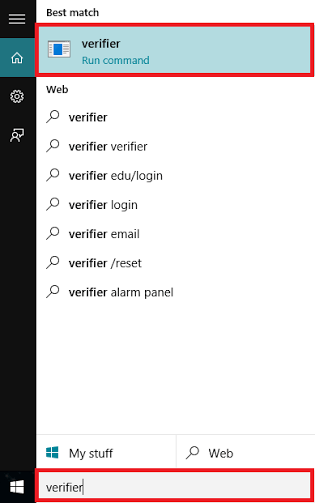
Opção 2: Através da caixa de diálogo Executar
Pressione “Tecla do Windows+R” para abrir a caixa de diálogo Run Command. Digite “Verifiergui” na linha de comando e pressione Enter ou pressione o botão “OK”.
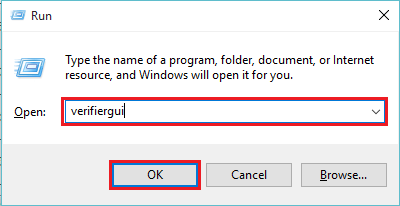
Opção 3: Através do prompt de comando
Digite "CMD" na barra de pesquisa e pressione a tecla Enter. Isso abrirá a janela "Comando Prompt".
Digite “Verifiergui.exe ”e pressione a tecla Enter.
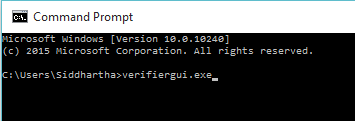
Opção 4: através do Windows PowerShell
Digite “PowerShell” na caixa de pesquisa e pressione a tecla Enter. Clique na primeira opção fornecida.
Tipo “Verificador.exe ”na janela do Windows PowerShell e pressione a tecla Enter.
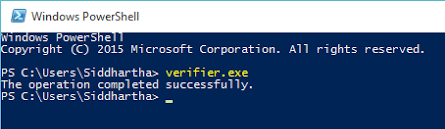
- « Maneiras simples de ver o endereço do DNS no Windows 10/11
- Como alterar a cor do texto e o fundo no CMD Windows 10 »

